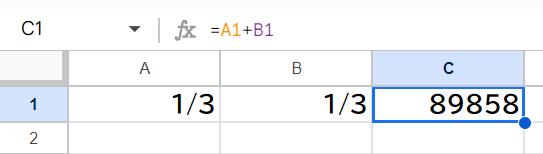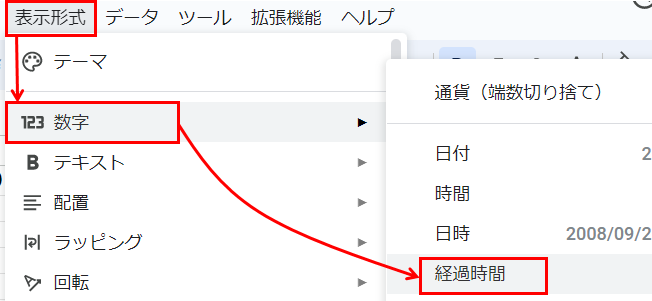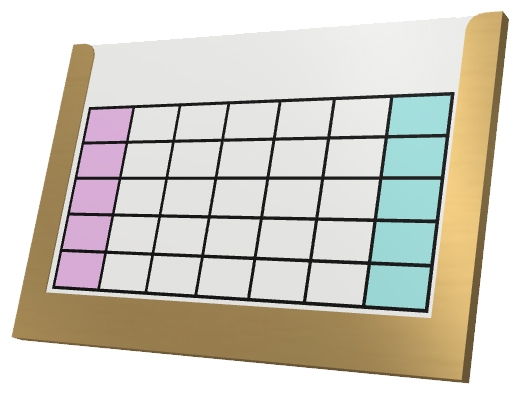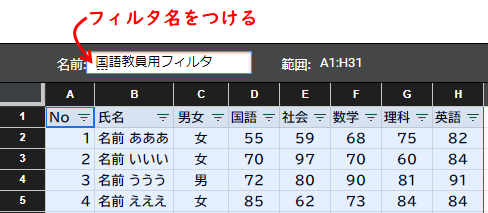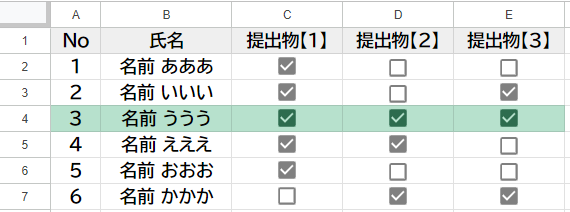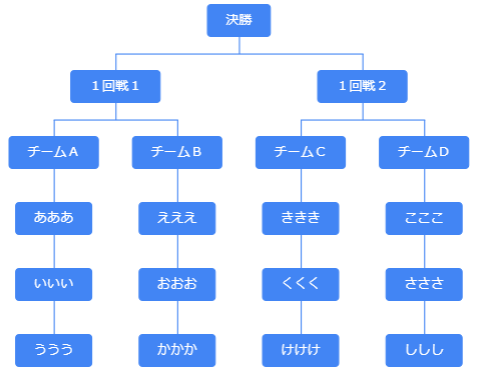教員働き方改革のための校務DX支援センター

スプレッドシートのグラフ作成でよく使う設定項目
スプレッドシートでグラフを作成するときによく使う設定項目をまとめました。
エクセルだったらあそこにあるのに…というエクセル派の方も参考にしてみて下さい。
右上の三点リーダ―からグラフ編集
スプレッドシートでのグラフの設定は、右上にある三点リーダー(点が3つタテに並んでいるもの)から「グラフを編集」を選択して行います。
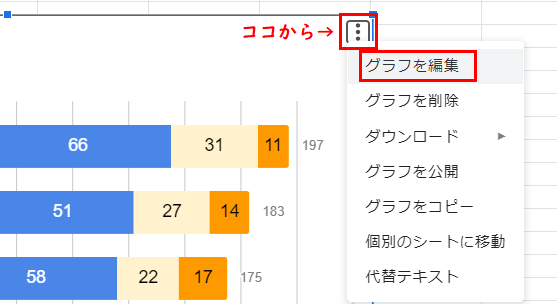
三点リーダーはグラフ領域をクリックして選択状態にしていないと表示されません。
「グラフを編集」をクリックすると、「グラフエディタ」が表示されます。
グラフエディタの設定とカスタマイズ
表示されたグラフエディタには「設定」と「カスタマイズ」があり、切り替えて使用します。
「設定」では、「グラフの種類」や「データ範囲」などを指定します。
グラフの軸や系列など細かい指定はカスタマイズで行います。
カスタマイズ(1)グラフの種類
グラフの背景や枠線の色を指定することができます。
また、「最大化」にチェックを入れると、グラフの部分を大きくすることができます。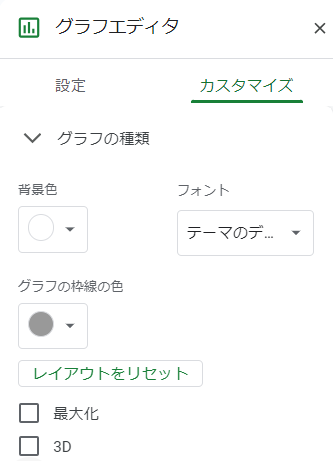
カスタマイズ(2)グラフと軸のタイトル
グラフのタイトル、サブタイトルと軸(タテ、ヨコ)のタイトルを設定できます。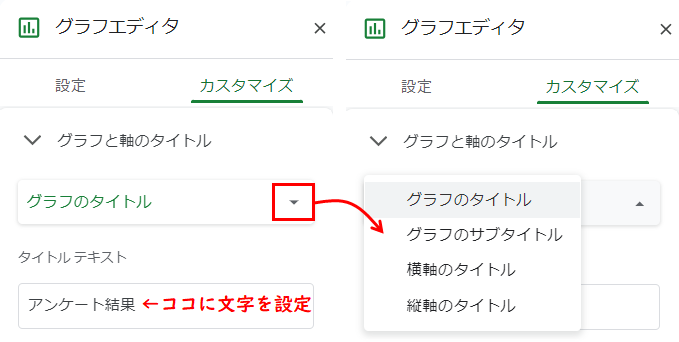
ここに設定されます
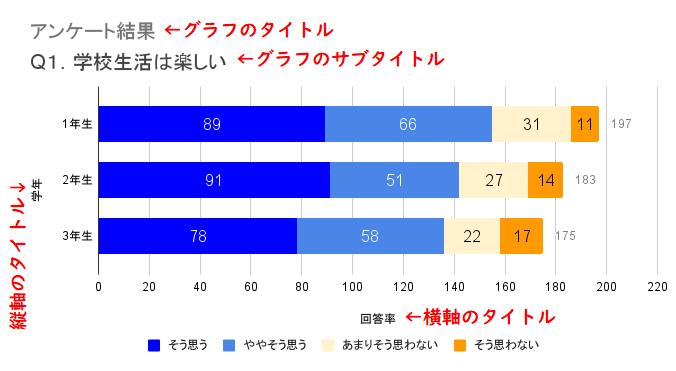
カスタマイズ(3)系列
系列に関する設定(色、データラベルなど)を行えます。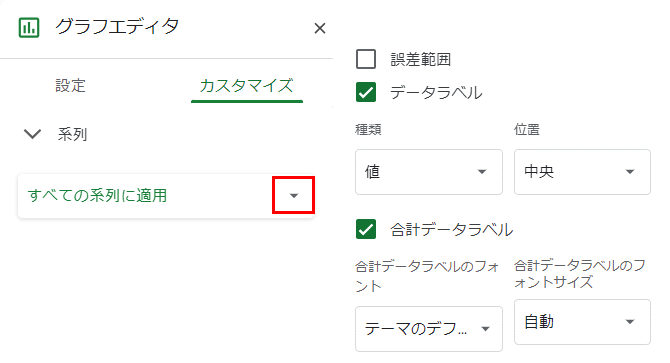
「すべての系列に適用」の横にある「▼」から個別に系列を選択して、系列ごとに設定することもできます(系列の色の設定はココから行います)。
カスタマイズ(4)凡例
凡例の位置を設定することができます。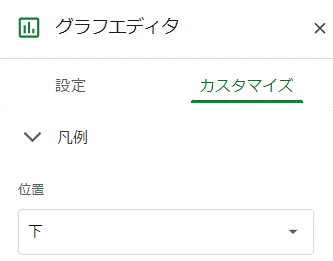
スプレッドシートのグラフはエクセルよりも設定できる項目が少ないのですが、必要最低限なものはそろっています。グラフは凝り出すとキリがないので、この画面で設定できる範囲で作成することをオススメします。
先生のためのスプレッドシートの解説本
学校で先生方がGoogleスプレッドシートを使う際に必要な機能に絞った解説書です。
- 1章 基礎知識
- 2章 基本操作
- 3章 便利な機能
- 4章 計算式・関数
- 5章 成績処理
- 6章 独自関数
- 7章 活用事例
明日から使えるように活用事例を豊富に掲載しています。